Kā fotoattēlā mainīt vienu seju uz otru? Izmantojot veco labo fotošopu, šajā jautājumā nav nekā sarežģīta. Lai izveidotu "jaunu cilvēku", nav vajadzīgas pat īpašas prasmes. Jums jāizvēlas tikai seja un jāizvēlas ķermenis.
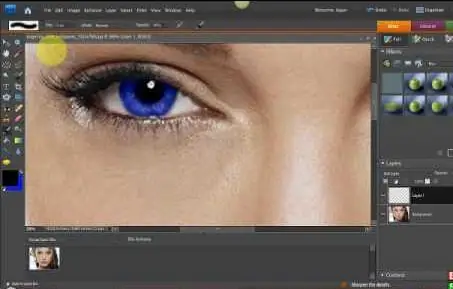
Instrukcijas
1. solis
Programmā Photoshop atveriet divus fotoattēlus: to, kurā ir vēlamā seja, un to, kurā šī seja jāmaina. Vēlams, lai fotogrāfijās sejām būtu vienāds leņķis attiecībā pret kameru: vienāds apgaismojums, attālums utt. Tātad, ķersimies pie operācijas.
2. solis
Vispirms sagatavojiet fotogrāfiju, no kuras seja tiks "uzņemta". Rīkjoslā atlasiet Lasso rīku. Iestatiet Spalvu uz 5 pikseļiem. Uzmanīgi izsekojiet seju. Uztveriet visas grumbas un krokas. Bet ieskicējiet pieri apmēram mazāk nekā pusi, jums tas viss nav jāaptver. Kopējiet iezīmēto apgabalu. Lai to izdarītu, izvēlnē noklikšķiniet uz "Rediģēt -> Kopēt". Šai komandai ir arī Ctrl + C karstie taustiņi.
3. solis
Pēc tam pārejiet pie otrā attēla. Izveidojiet jaunu slāni. Izvēlņu joslā atlasiet komandu "Layer (Layer) -> New (New) -> Layer (Layer)". Alternatīvi izmantojiet taustiņus Ctrl + Shift + N. Šajā slānī ielīmējiet iepriekš nokopēto laukumu, tas ir, seju no pirmā fotoattēla. Atlasiet "Rediģēt -> Ielīmēt" vai Ctrl + V.
4. solis
Vispirms jums ir jāpielāgo jaunā seja pēc izmēra, un, ja nepieciešams, pēc tam mainiet leņķi. Lai veiktu šo darbību, izmantojiet bezmaksas pārveidošanu. Apakšizvēlnē "Rediģēt" (Rediģēt) atlasiet vienumu "Bezmaksas pārveidošana" (Bezmaksas pārveidošana). Tālāk jums jāpielāgo krāsas. Tātad, atlasiet slāni ar jauno seju, ja jūs vēl neesat tur, un atlasiet "Layer (Layer) -> Jauns korekcijas slānis (New Adjustment Layer) -> Hue / Saturation (Hue / Saturations)". Parādītajā logā atzīmējiet izvēles rūtiņu blakus Izmantot iepriekšējo slāni, lai izveidotu izgriešanas masku. Noklikšķiniet uz Labi. Pielāgojiet opcijas tā, lai krāsa būtu vienmērīga. Tagad tādā pašā veidā izveidojiet vēl vienu regulēšanas slāni, bet šoreiz izvēlieties "Brightness / Contrast" (Brightness / Contrast). Centieties panākt pēc iespējas dabiskāku kontrastu un krāsas.
5. solis
Izmantojiet Dzēšgumija rīku, lai no fotoattēla izdzēstu visus nevajadzīgos. Ja nepieciešams, uzklājiet ēnas. Šajā nolūkā jums palīdzēs rīki Burn and Dodge. Pievienojiet gaišus un tumšus laukumus pēc vēlēšanās. Atcerieties, ka jums jābūt dabiskam. Jūs varat pievienot arī asuma fotoattēlus. Lai to izdarītu, atlasiet "Filtrēt -> Asināt -> Asināt".






